Kā pārvietoties Word 2007 tabulā
Uzziniet, kā efektīvi pārvietoties Word 2007 tabulā, izmantojot īsinājumtaustiņus un peles darbības, lai optimizētu savu darba plūsmu.
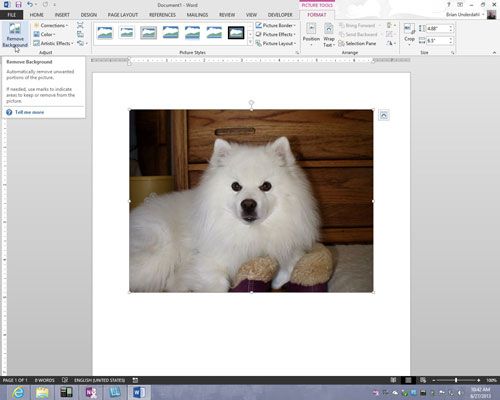
Cilnē (Attēla rīki) Formāts noklikšķiniet uz pogas Noņemt fonu.
Tiek atvērta cilne Fona noņemšana, un attēla daļas, kuras Office vēlas noņemt, kļūst spilgtā fuksīna tonī.
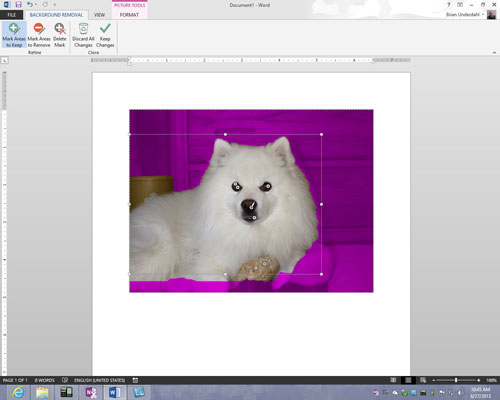
Cilnē Fona noņemšana norādiet, ko vēlaties paturēt un noņemt.
Sekojiet līdzi tam, kas ir fuksīna un kas nav, izmantojot šīs metodes, un apsveriet iespēju tuvināt līdz 200 procentiem vai vairāk, lai varētu labi apskatīt attēlu:
Kastes izmēra maiņa: velciet kastes sānu un stūra rokturus, lai tvertu to, ko vēlaties paturēt vai noņemt.
Saglabājamā satura atzīmēšana : noklikšķiniet uz pogas Atzīmēt saglabājamos apgabalus. Rādītājs mainās uz zīmuli. Noklikšķiniet uz sava attēla, lai norādītu, ko vēlaties paturēt. Katru reizi, kad noklikšķināt, uz attēla tiek parādīta saglabāšanas atzīme (plus zīmes ikona).
Atzīmējot to, ko vēlaties noņemt: noklikšķiniet uz pogas Atzīmēt noņemamos apgabalus. Rādītājs mainās uz zīmuli. Noklikšķiniet uz sava attēla, lai norādītu, ko vēlaties noņemt. Noklikšķinot, tiek parādīta noņemšanas atzīme (mīnusa zīme).
Atzīmju saglabāšana un noņemšana: noklikšķiniet uz pogas Dzēst atzīmi un pēc tam noklikšķiniet uz saglabāšanas vai noņemšanas atzīmes, lai noņemtu atzīmi un mainītu to, kas ir un kas nav noņemts no attēla.
Protams, varat noklikšķināt uz pogas Atsaukt, lai strādātu atpakaļ. Ja esat pamatīgi apmaldījies cilnē Fona noņemšana, noklikšķiniet uz pogas Atmest visas izmaiņas un sāciet visu no sākuma.
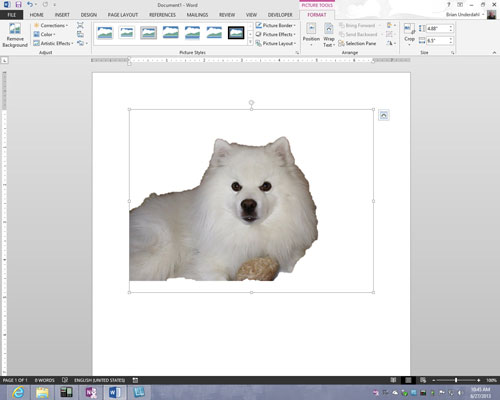
Kad esat atzīmējis to, ko vēlaties saglabāt un noņemt, noklikšķiniet uz pogas Saglabāt izmaiņas.
Kā tev tagad patīk tava bilde? Ja nepieciešams vairāk darba, vēlreiz noklikšķiniet uz pogas Noņemt fonu un veiciet papildu darbības cilnē Fona noņemšana. Noklikšķiniet uz pogas Atmest visas izmaiņas, ja vēlaties, lai sākotnējais attēls tiktu noņemts bez fona.
Uzziniet, kā efektīvi pārvietoties Word 2007 tabulā, izmantojot īsinājumtaustiņus un peles darbības, lai optimizētu savu darba plūsmu.
Šajā sarakstā ir iekļautas desmit populārākās Excel funkcijas, kas attiecas uz plašu vajadzību klāstu. Uzziniet, kā izmantot <strong>Excel funkcijas</strong> efektīvāk!
Uzziniet, kā pievienot papildu analīzes slāņus jūsu Excel diagrammām, lai uzlabotu vizualizāciju un sniegtu precīzākus datus. Šis raksts apraksta visas nepieciešamās darbības.
Uzziniet, kā iestatīt <strong>rindkopas atkāpi</strong> programmā Word 2013, lai uzlabotu dokumenta noformējumu un lasāmību.
Uzziniet, kā pareizi ievietot slejas programmā Word 2010, lai uzlabotu jūsu dokumentu formātu un struktūru.
Apsveriet iespēju aizsargāt Excel 2007 darblapu, lai izvairītos no neplānotām izmaiņām. Uzziniet, kā aizsargāt un atbloķēt šūnas, lai nodrošinātu datu integritāti.
Programmas Excel 2013 PMT funkcija aprēķina periodisko mūža rentes maksājumu. Šī funkcija ir būtiska hipotekāro kredītu maksājumu plānošanai.
Mācieties, kā veikt t-testus Excel programmā, izmantojot datus un aprakstot trīs t-testu veidus, kas noderēs jūsu datu analīzes procesā.
Uzziniet, kā filtrēt datu sarakstu programmā Excel 2016, lai ērti paslēptu nevēlamus ierakstus un strādātu tikai ar nepieciešamajiem datiem.
Uzziniet, kā vienkārši pievienot datu etiķetes diagrammai programmā Excel 2007. Palīdziet noteikt vērtības, kas tiek rādītas katrā datu punktā, izmantojot dažādas izvietošanas un formatēšanas iespējas.







